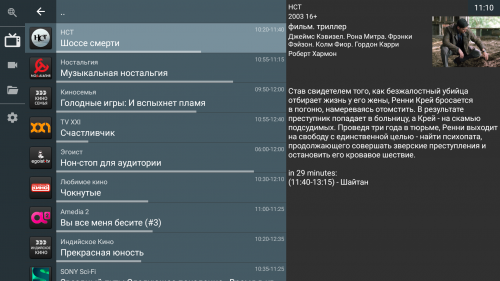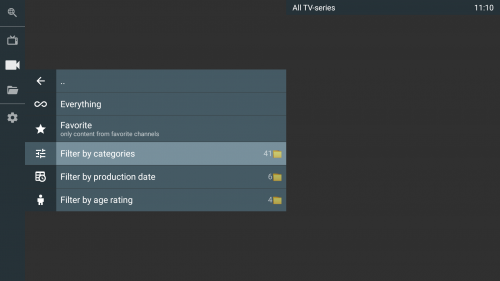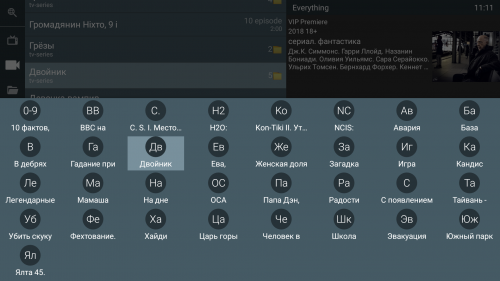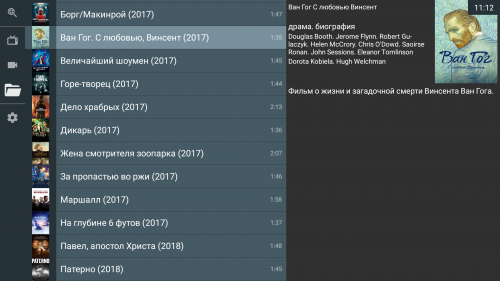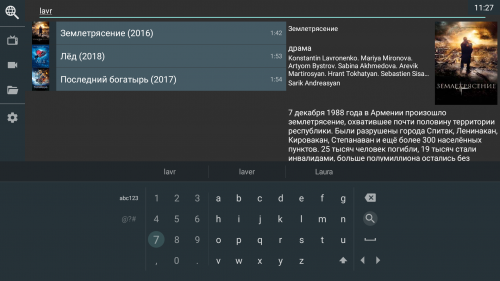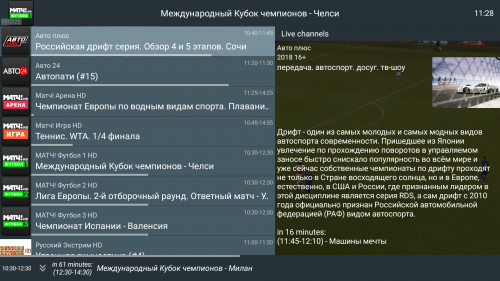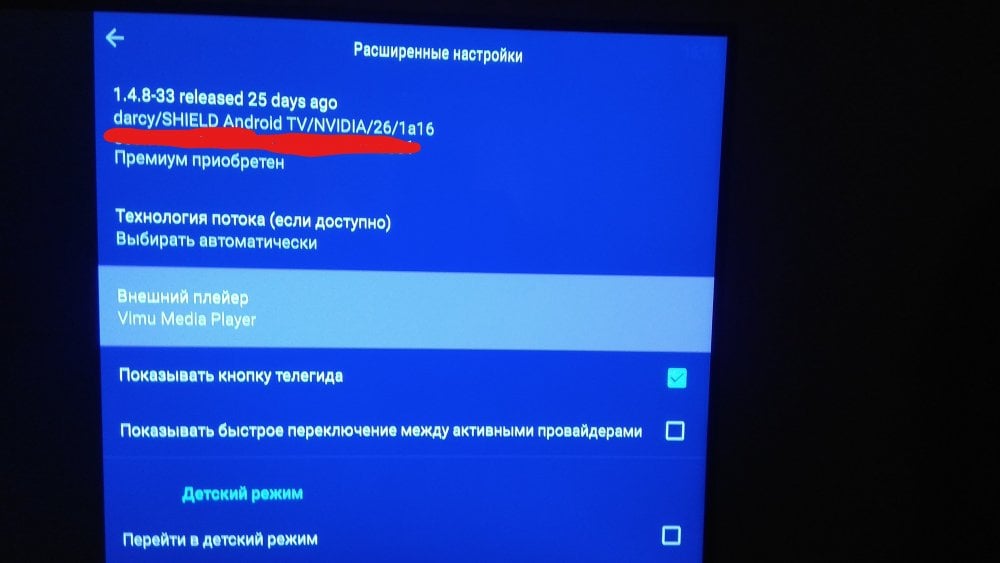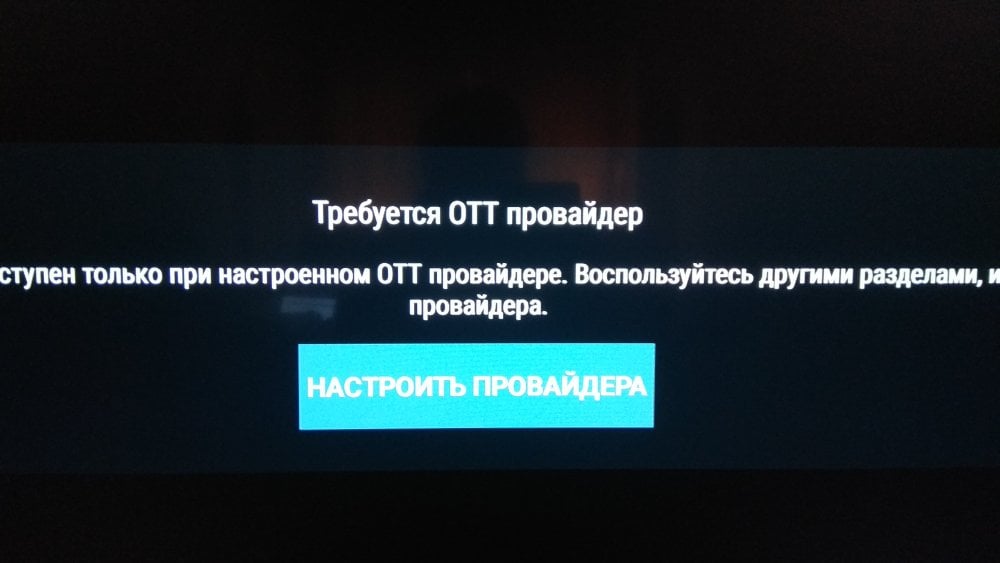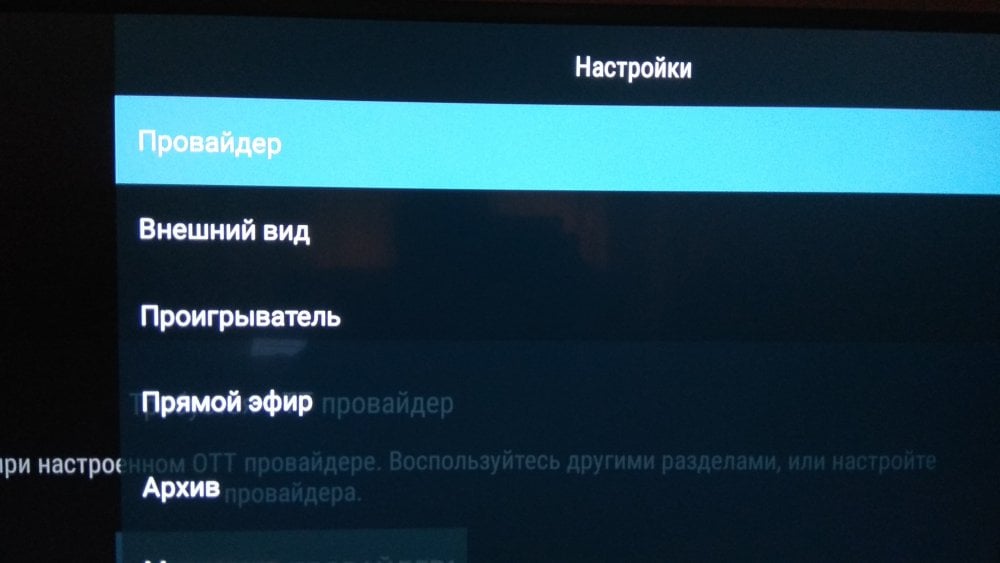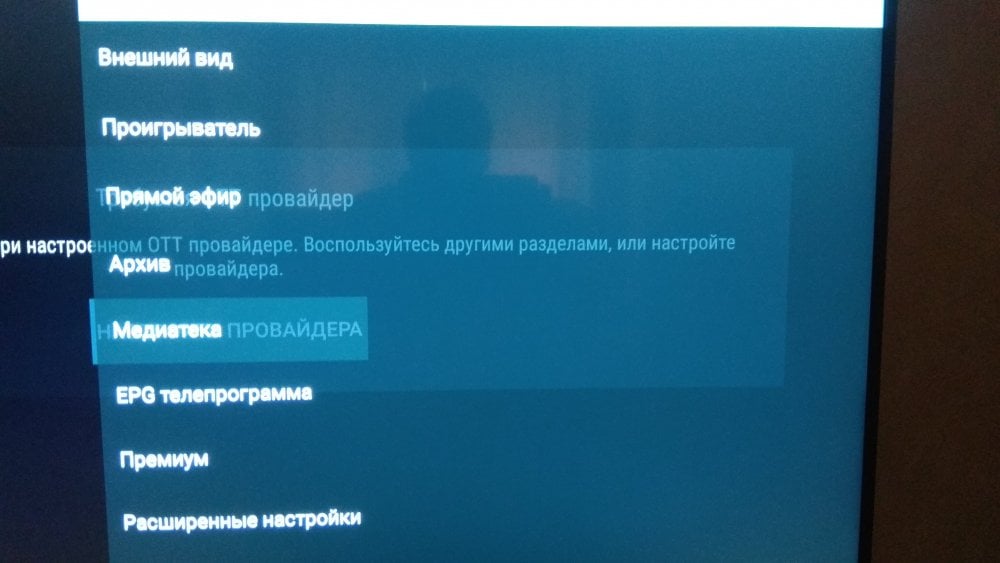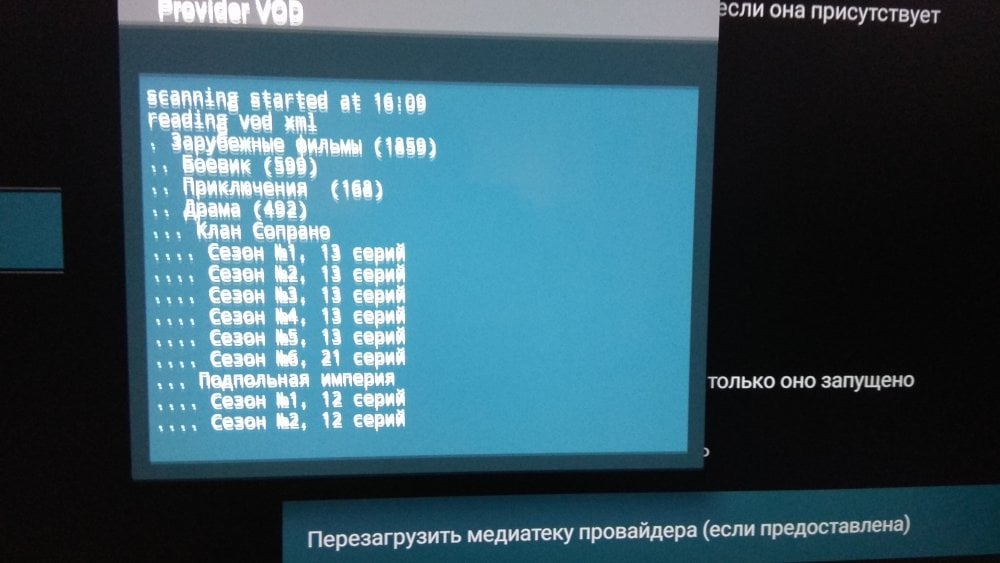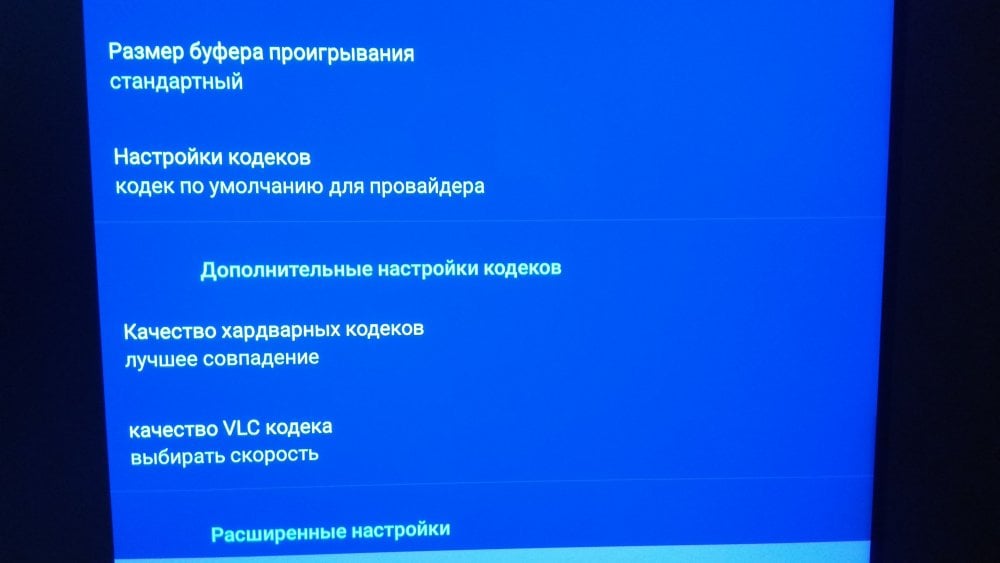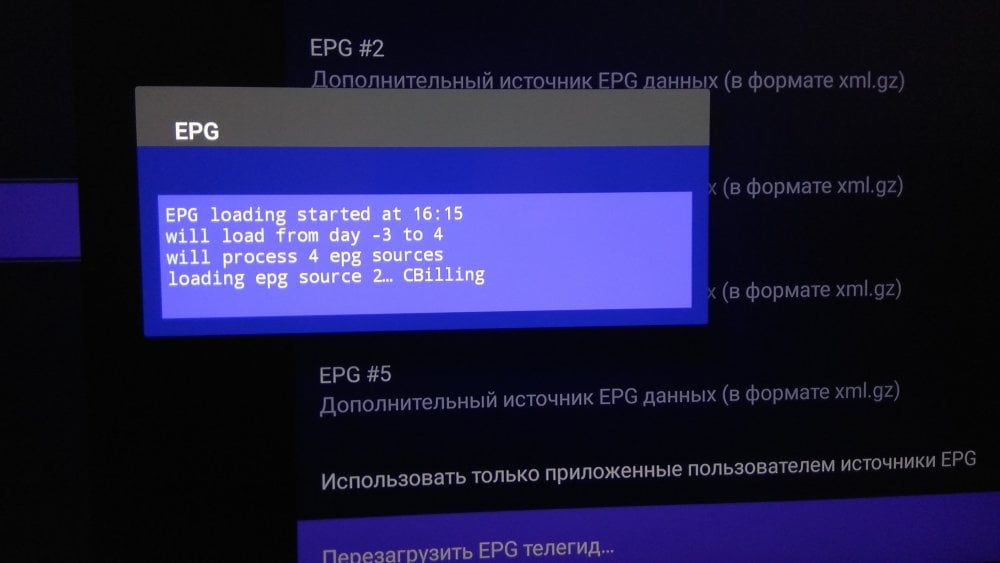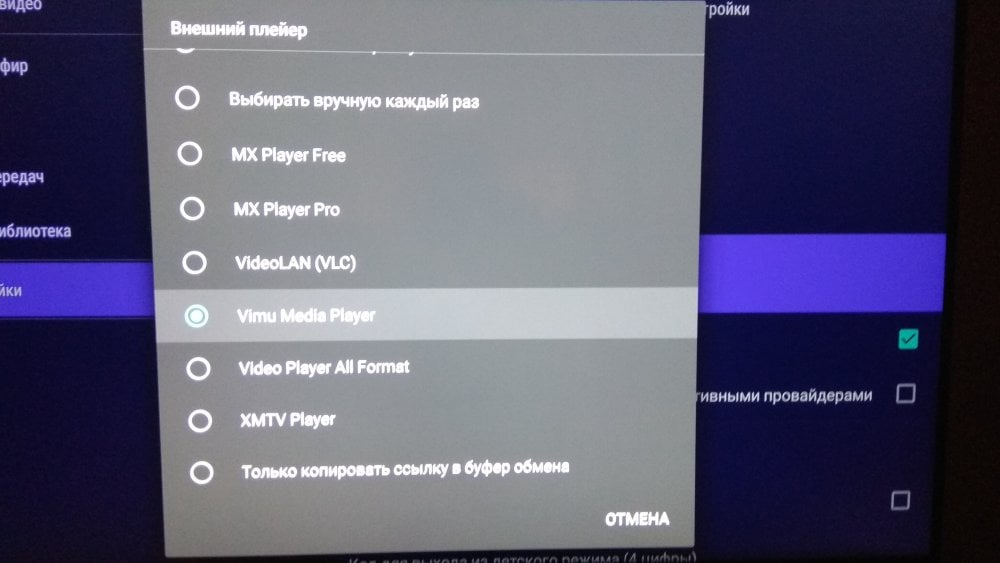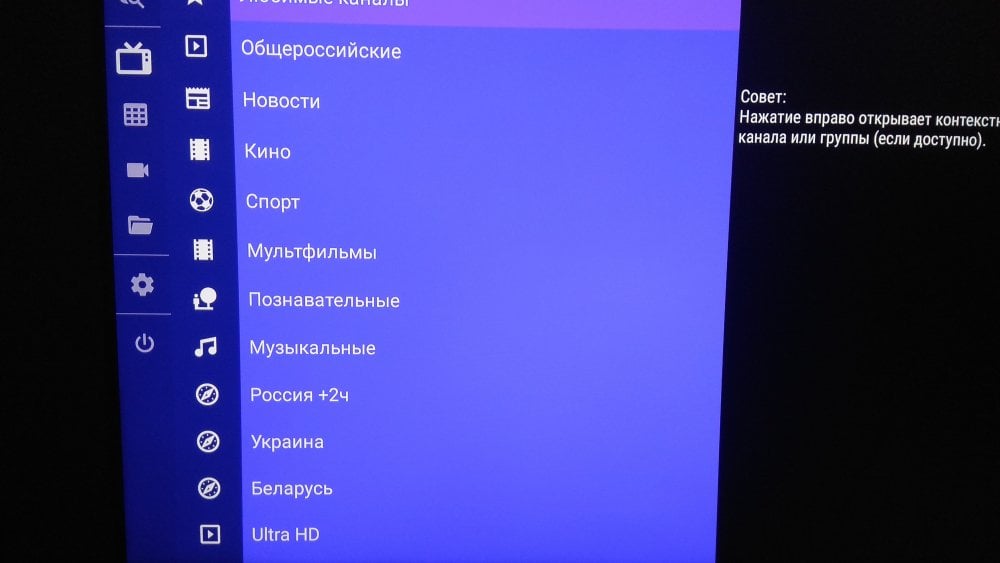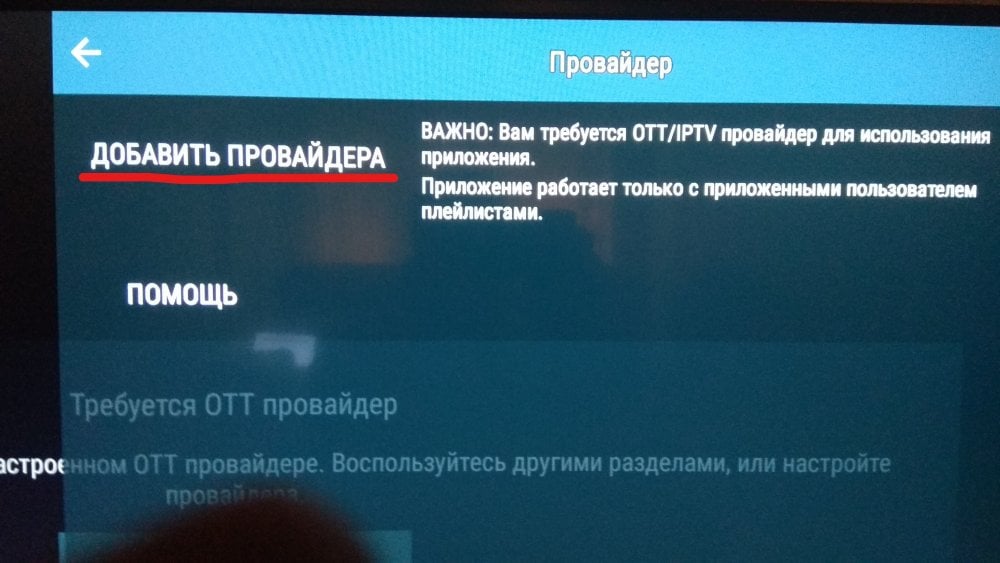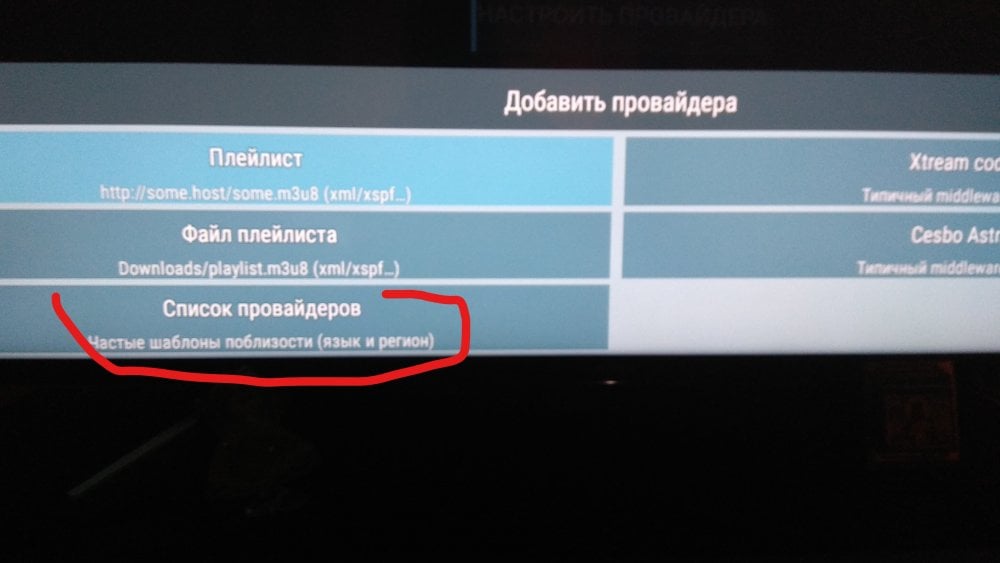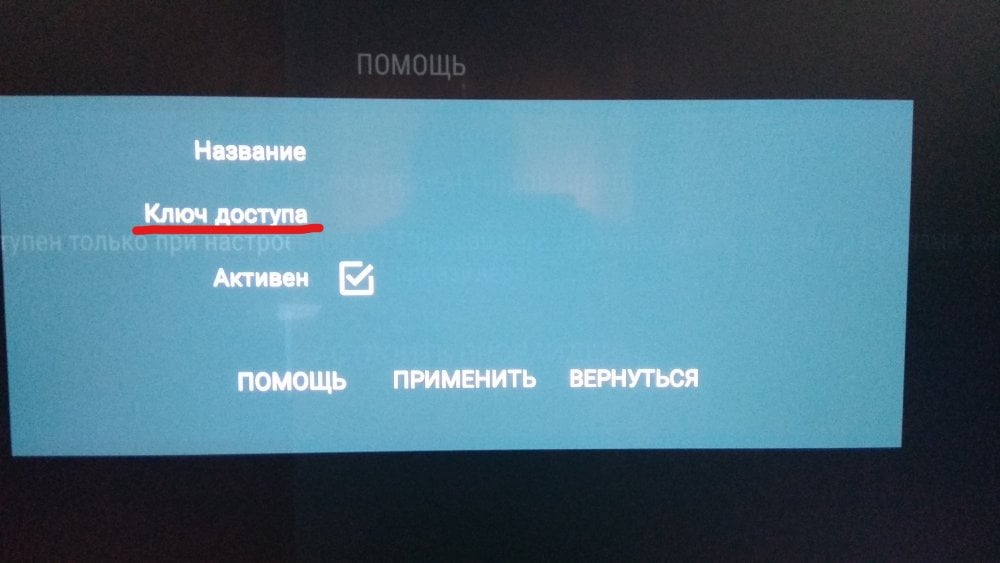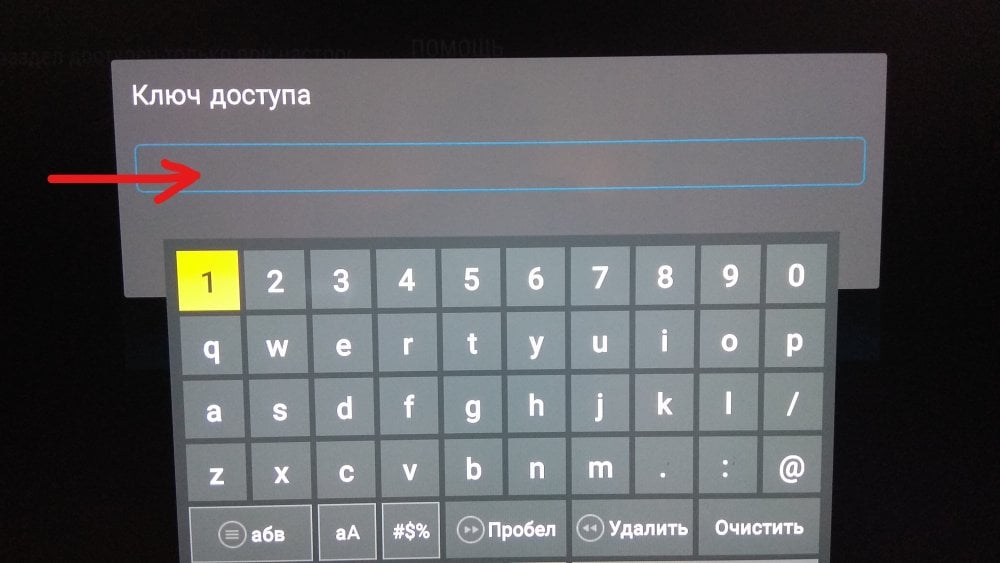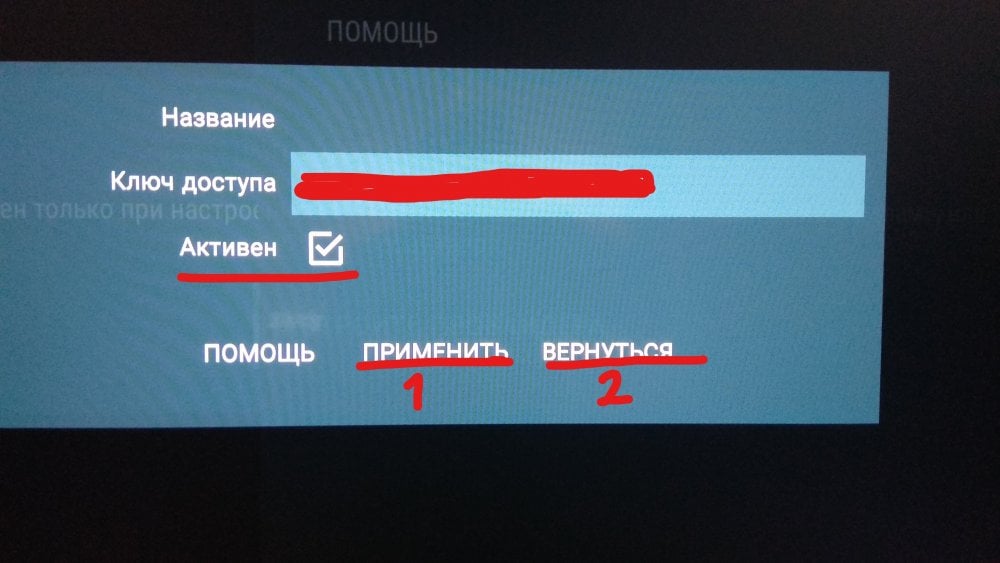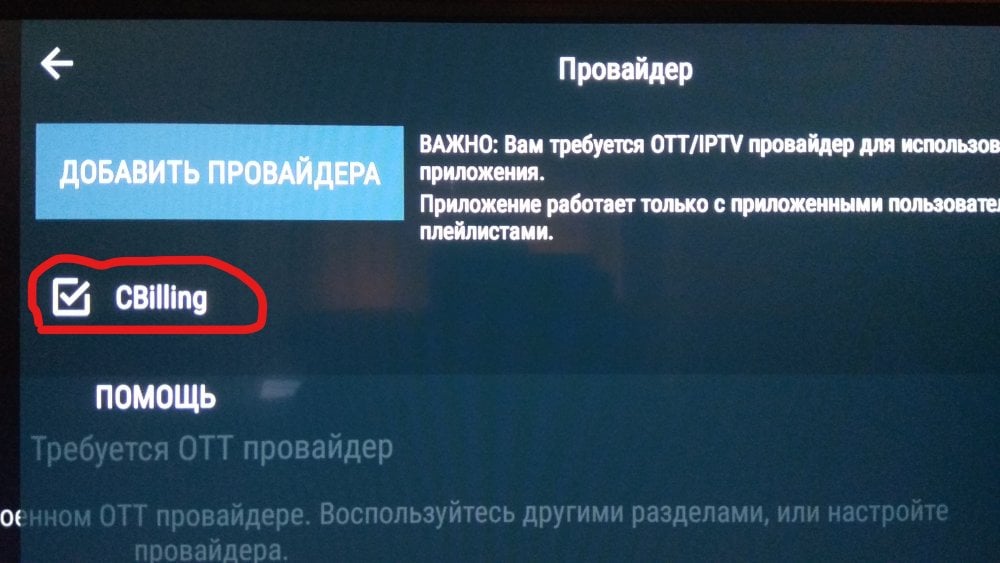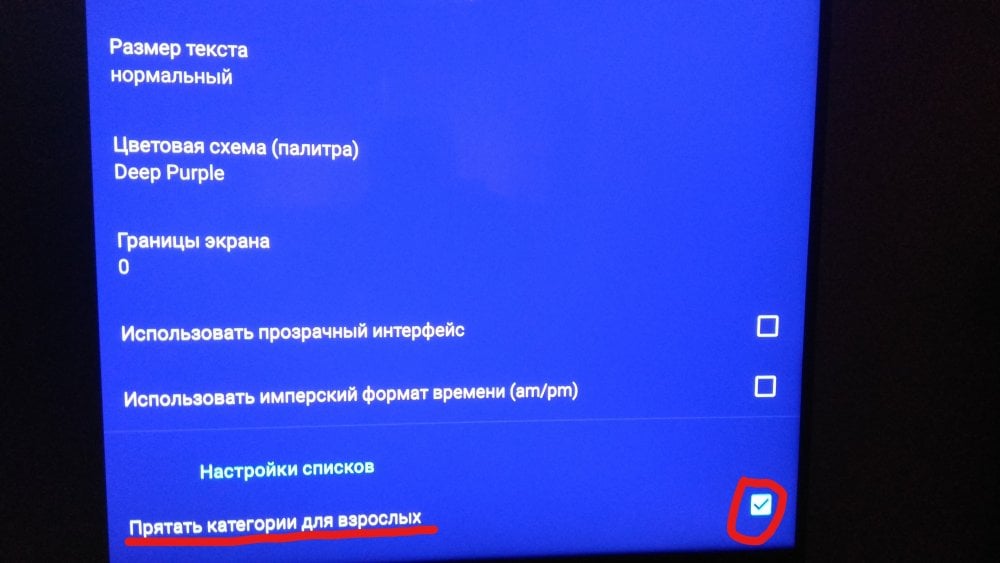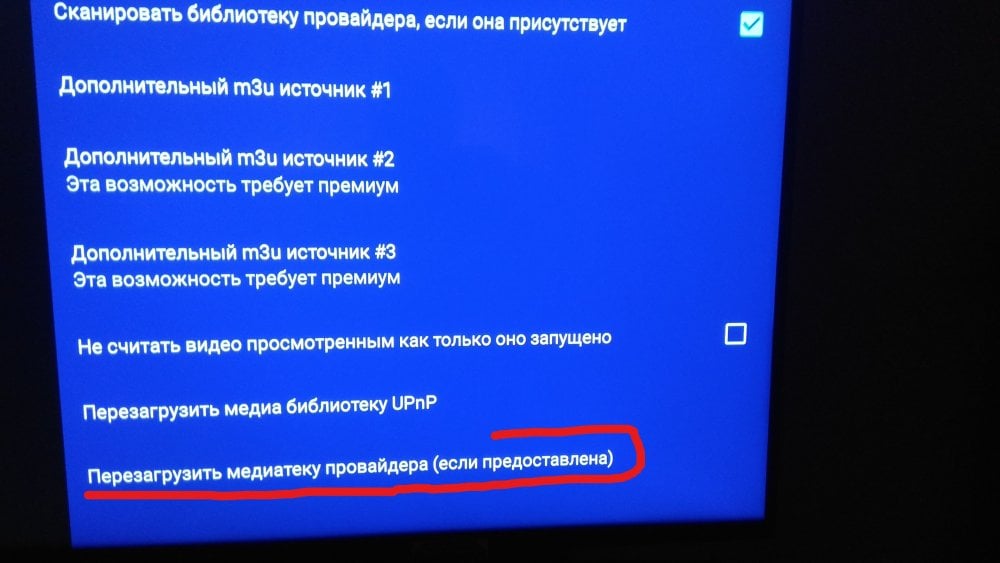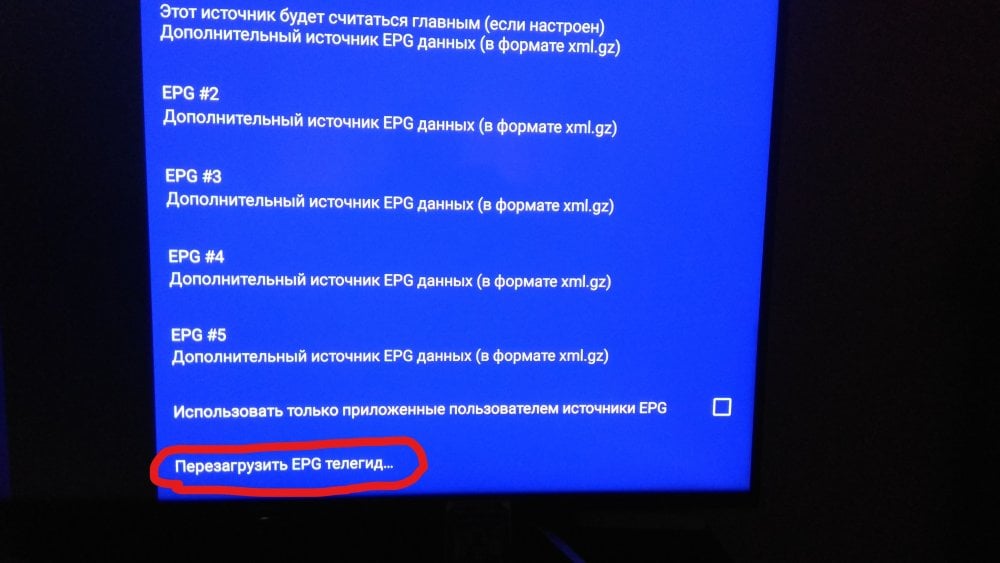Поиск
Показаны результаты для тегов 'приложения.'.
Найдено: 1 результат
-

Навигатор ОТТ. Установка и настройка приложения.
hlopok опубликовал тема в IPTV на мобильных устройствах
Внимание: Важно. При обращение в теме по вопросом работоспособности купленного пакета IPTV в данном приложение, прошу указывать свой логин из биллинга!!! Подробное описание программы Скриншоты Обзор Навигатор ОТТ в YouTube Требуется Android 4.2 и выше. Проверено на устройствах. Столкнулся с такой проблемой, что мой Mi Box 3, отказывается показывать медиатеку кроме как с эмулятора приставок. Но честно говоря, эмулятор настроить, та еще изжога. Есть очень простой и надежный вариант просмотра iptv,архива и медиатеки с помощью проги Навигатор ОТТ. Итак начнем, все ставим с чистого листа. Для полной уверенности установите себе VLC, т.к. видеотека отлично работает на этом плеере Ссылка Очень хорошо себя зарекомендовали MX Player Pro и ViMu плеера. Так же кто хочет ознакомится с самой программой, Вам сюда Ссылка Скачиваем с Google Play и устанавливаем сам Навигатор ОТТ Ссылка В настройках устройства, на которое устанавливаете Навигатор ОТТ, даем разрешение приложению доступ к памяти .Запускаем прогу и видим вот это Далее, попадаем в настройки программы, и выбираем провайдер Кликаем, и выбираем-Добавить провайдера Появляется такая картинка, здесь нам нужно выбрать-Список провайдеров, и кликнуть то, что обведено красным Из выпадающего списка выбираем CBilling Далее здесь нужно ввести публичный ключ из Биллинга Кликаем на ключ доступа. Здесь прописываем публичный ключ что прописан у Вас в биллинге (именно ключ, а не прямую ссылку на плейлист). Если куплен пакет на 2 устройства, то на втором устройстве в конце ключа добавляем _2, то есть xxxxxxxxxx_2 и тд, если устройств больше. После ввода, должно быть так Нажимаем применить. Должно появится вот это Закрываем, и жмем вернутся. Должно быть так Кликаем кнопкой на пульте назад, и попадаем в меню настроек. Если у кого то, не показывают каналы для взрослых, кликаем -Внешний вид, и снимаем галку что обведена Далее, возвращаемся обратно в меню, и выбираем -Проигрыватель. Здесь надо выставить параметры как на картинке ниже Возвращаемся назад, и выбираем в меню,-Расширенные настройки. Здесь нам надо будет выбрать внешний плеер Все, кликаем назад 2 раза, и попадаем на главный экран программы. Основные настройки выполнены, выбираем прямой эфир, и запускаем любую категорию и выбираем любимый Ваш канал))) Отдельно для тех, у кого не появился значек Видео библиотеки. Обычно он сам появляется минут через 5-10. Итак, заходим в настройки-медиатека, и перезагружаем ее Должно появится вот такое окно с загрузкой контента Если у Вас это не появилось, или ошибка вылезла, тогда я Вам сочувствую, скорее всего ваш провайдер блокирует ее. Далее по EPG. Переходим в настройки EPG телепрограмм. Вводить здесь ничего не надо, все должно быть как на скрине. Если вдруг epg у Вас не появилось, попробуйте перезагрузить его Если все нормально, появится это окно Ну вот, в принципе и все!! Приятного просмотра!!!)) Небольшая правка в связи выходом новой версии программы от автора: Если Вы установили прогу с Маркета, и у Вас появилась реклама, тогда удаляем эту версию, и переходим сюда (Для скачивания, регистрация на форуме 4PDA обязательна) . Ставим тестовую версию или стабильную, какое то время рекламы не будет. Ну а позже все равно придется выбирать, либо бесплатно но с рекламой, либо платно, но без рекламы и с добавлением некоторых полезных функций. Картинка в картинке, автоматическая подстройка частоты кадров, управление скоростью проигрывания архивов, и возможность вернутся на предыдущий канал, и так далее. Список всех версий Навигатор ОТТ можно посмотреть здесь Вышла новая версия 1.4.6 Вышла новая версия 1.4.7 apk-1.4.7 Стабильная. Новая версия приложения 1.4.8 apk-1.4.8 Стабильная Всегда актуальная версия с Google Play Market Профильная тема на 4PDA Форум , в теме присутствует разработчик данной программы. Внимание! Важно: Кто уже обновился до версии 1.4.7. от 7.04.2019. В настройках-проигрыватель-настройки кодеков, выставите кодек по умолчанию для провайдера!! Все каналы, включая каналы с оригинальным битрейтом, работают на этих настройках. Так же в настройках проигрывателя-расширенные настройки-показывать качество потока, можете выставить для отображения в плеере разрешение и скорость потока просматриваемого канала. 1.6.1.6 ottnav_1.6.1.6.apk 1.6.2.2 ottnav_1.6.2.2.apk Версия: 1.6.2.4 ottnav_1.6.2.4.apk Версия: 1.6.2.7 ottnav_1.6.2.7.apk Версия: 1.6.2.8 ottnav_1.6.2.8.apk- 1549 ответов
-
- приложения.
- навигатор
- (и ещё 5 )